建筑CAD笔记
- 格式:docx
- 大小:42.62 KB
- 文档页数:6
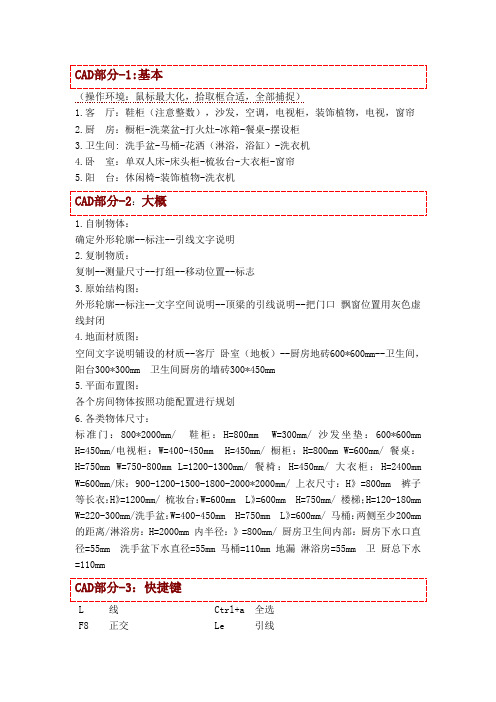
CAD部分-1:基本(操作环境:鼠标最大化,拾取框合适,全部捕捉) 1.客 2.厨 4.卧 5.阳 厅:鞋柜(注意整数),沙发,空调,电视柜,装饰植物,电视,窗帘 房:橱柜-洗菜盆-打火灶-冰箱-餐桌-摆设柜 室:单双人床-床头柜-梳妆台-大衣柜-窗帘 台:休闲椅-装饰植物-洗衣机3.卫生间: 洗手盆-马桶-花洒(淋浴,浴缸)-洗衣机CAD部分-2:大概1.自制物体: 确定外形轮廓--标注--引线文字说明 2.复制物质: 复制--测量尺寸--打组--移动位置--标志 3.原始结构图: 外形轮廓--标注--文字空间说明--顶梁的引线说明--把门口 飘窗位置用灰色虚 线封闭 4.地面材质图: 空间文字说明铺设的材质--客厅 卧室(地板)--厨房地砖600*600mm--卫生间, 阳台300*300mm 5.平面布置图: 各个房间物体按照功能配置进行规划 6.各类物体尺寸: 标 准 门 : 800*2000mm/ 鞋 柜 : H=800mm W=300mm/ 沙 发 坐 垫 : 600*600mm H=450mm/电视柜:W=400-450mm H=450mm/ 橱柜:H=800mm W=600mm/ 餐桌: 裤子 卫生间厨房的墙砖300*450mmH=750mm W=750-800mm L=1200-1300mm/ 餐 椅 : H=450mm/ 大 衣 柜 : H=2400mm W=600mm/床:900-1200-1500-1800-2000*2000mm/ 上衣尺寸:H》=800mm 等长衣: =1200mm/ 梳妆台: H》 W=600mm W=220-300mm/洗手盆: W=400-450mm 径=55mm =110mm L》 =600mm H=750mm H=750mm/ 楼梯; H=120-180mmL》 =600mm/ 马桶: 两侧至少200mm 卫 厨总下水的距离/淋浴房:H=2000mm 内半径:》=800mm/ 厨房卫生间内部:厨房下水口直 洗手盆下水直径=55mm 马桶=110mm 地漏 淋浴房=55mmCAD部分-3:快捷键L F8 线 正交 Ctrl+a Le 全选 引线tr-ex-o ma t ro m co x b dli h f ecs sc d ec a剪切 延伸 偏移 笔刷 文字 旋转 移动 复制 打散 创块 线性标注 填充 倒直角 后退 缩放 标注样式管理器 删除 圆 圆弧pu aa rec Mi ar Br z-Z Dco Di清理垃圾 面积周长计算 矩形 镜像 阵列 打断 实时缩放 局部放大 连续标准 查询距离ctrl+c 其他视图复制ctrl+tab 视图之间转换3D部分-1.操作环境设置1. 操作环境:自定义/单位设置-公制:米/1单位1mm 2. 打开角度捕捉切换与捕捉开关 3. 右键点击角度捕捉切换/顶点捕捉—点击轴约束 4. 自定义/自定义用户界面/加载快捷键kbd文件 5. 自定义/首选项/视口/以鼠标点为中心点缩放或者正交3D部分-2.CAD导入、poly建模1.导入CAD文件/文件/导入/导入选项/重缩放mm-焊接 2.确定cad文件为原始世界坐标为0.0.0 3.线alt+l/初始类型与拖动类型为角点/围绕确定闭合曲线/ 4.线转化为可编辑多边形即poly-单面建模/确定地面5.建立墙体: 可编辑多边形-边/全选/前视图/约束到y轴-按住shift-鼠标左键在y轴方向上拖 -高度2700mm/松开鼠标左键-松开shift-确定z轴高度 6. 建立门: 可编辑多边形-边/两侧边-连接一1段/确定连接线段的高度2000mm/移除门上方 两侧的多余线段 可编辑多边形-多边形/选中门的面积面/挤出-240-删除面delete (点线移除-面删除、中间注意F3实体线框的相互转化注意作图的准确率) 7. 建立窗户: 可编辑多边形-边/两侧线-连接/窗户下沿距离地面高度=850mm、 窗户下沿距离地 面的高度=2400mm 可编辑多边形-多边形/点中窗的面积-挤出高度=600mm 可编辑多边形-多边形/插入 45mm 可编辑多边形-边/大窗口两侧边-连接-确定横梁的高度和位置/切角-25°确定 横梁宽度 可编辑多边形-边/依次连接各个边/确定竖梁的位置和宽度/切角-25°确定竖梁 宽度 可编辑多边形-多边形/窗户面/倒角:高度-15mm 轮廓量-10/挤出-10/删除玻璃 面 8. 封口: 可编辑多边形-边界/点击墙体最上侧的任意一根线段/然后封口即可 9. 摄像机:alt+c 摄像机快捷键/注意在摄像机参数不点正交投影(单视图影像) /镜头 24.26.28/摄像机高度:1100—1200/摄像机视图快捷键 c 10.设置环境面板 创建/标准基本体/平面/切换至窗户视图 建立平面 l:3000mm/w:8000/移动至窗户外侧/注意位置 可编辑列表/弯曲/x 轴-弯曲 70 左右即可/设置法线3D部分-3.Vray测试参数设置1. 设置 vr 为主渲染器 F10/公用/指定渲染器/选择 vr/设置为默认渲染器/材质锁按钮为锁定状态 2. 渲染面板/公用/点击固定比率 1.333/设置为 640*480 或 400*300 3. 全局开关/去掉默认灯光 4. 固定采样/采样器为固定/关闭抗锯齿过滤器 5. 间接照明/打开/二次反弹引擎/灯光缓冲6. 发光贴图/当前预置位自定义/最小比率-6/最大比率-5/模型细分 20 7. 灯光缓/-灯光细分 200 8. 颜色映射/类型为指数 9. 系统/去掉显示窗口 10.设置 vr 灯光 创建/灯光/vr 灯光 切换 F 视图/按照窗口大小设置 vr 的面积大小/T 视图设置 vr 的窗口位置、 参数设置/倍增为 3-5/颜色为红-235.绿-240.蓝-255 选项/不可见3D部分-4.测试图流程1. 设置 vr 为主渲染器 2. 整个场景中物体都设置成 vr 材质 3. 附加背景贴图:材质 M/选择一个材质球/standard/vrlight 材质/设置 vr 倍 增和添加贴图/附加给指定物体 4. 设置 vrlight 设置: 几何体-创建-灯光-vrlight/在 F 试图设置 vrlight 的窗 口面积-在 T 视图设置 vr 的窗口位置/vr 参数-颜色:235.240.255-倍增-点 击不可见/附加对象 5. 设置 vrsun:点击 vrsun/T 视图确定方向位置/F 或 L 视图确定高度 45°/参 数:倍增为 0.005 左右/给大小倍增为 2.5-3/在 vrsun 中排除背景面板 6. 添加地板材质:M/standard/vrmtl/漫射给贴图/反射 40/高光光泽度 0.82/ 光泽度 0.82/贴图-复制到凹凸位置给地板添加凹凸效果/附加给地板 7. 分离地板/设置 uvw 贴图 8. 设置最终渲染参数:1200*900/采样器:自适应细分/mti 开头的抗锯齿过滤 器/发光贴图:-3.-1.50.30/灯光缓冲 800/Rqmc 采样器 0.8-12-0.001-1.0/ Vrlight.vrsun 灯光细分 10/地板材质细分 10 9. 渲染出图/保存为 tif 格式/无压缩.8 位彩色/ 10.ps 简单处理即可 (室内没有阳光的原因:模型中玻璃面没有删除/vrlight 参数中没有点中不 可见/vrsun 没有排除环境背景面板) (室内曝光的原因:vrlight 的倍增设置有问题/vrsun 的倍增设置有问题/ 把室外背景的材质附加给墙体)3D部分-5.完整图像流程问题总结: 利用 3dmax 的 box 来建立一个简单的室内场景,然后锻炼基本的建模能力 和灯光、材质训练。

cad建筑设计知识点CAD(计算机辅助设计)是一种用于辅助建筑设计和制图的技术。
它在现代建筑设计中广泛应用,并成为建筑师和设计师必备的工具之一。
本文将介绍CAD建筑设计的一些关键知识点,以帮助读者了解和掌握这一技术。
一、CAD软件概述CAD软件是指用于在计算机上进行建筑设计和图纸绘制的计算机程序。
常见的CAD软件包括AutoCAD、Revit、ArchiCAD等。
这些软件提供了一系列功能,使建筑师能够进行精确的图纸创建、设计修改和建筑模型的展示等操作。
二、CAD绘图基础1. 图层管理:在CAD软件中,图层是用于组织和管理不同元素的二维或三维对象集合。
通过合理设置和使用图层,可以对不同类型的图形进行分组和控制,以便进行灵活的编辑和显示。
2. 绘图命令:CAD软件提供了各种绘图命令,如直线、圆、多边形等。
掌握这些绘图命令,可以快速准确地创建基本图形。
3. 尺寸标注:尺寸标注是通过添加尺寸和文字说明来描述建筑图纸中的尺寸和距离。
合理使用尺寸标注可以使图纸更易阅读和理解。
三、CAD建模技术1. 三维建模:CAD软件允许建筑师在计算机上创建精确的三维建筑模型。
这些模型可以从不同角度观察,并用于可视化效果的展示和设计分析。
2. BIM技术:BIM(建筑信息模型)是一种基于CAD的建筑设计和管理技术。
它将建筑设计与建筑信息集成起来,实现多学科之间的协作和数据共享。
3. 参数化设计:参数化设计是利用CAD软件中的参数和公式来自动生成建筑设计。
通过调整参数值,可以快速生成各种设计方案,并进行比较和优化。
四、CAD建筑绘图规范1. 图纸布局:CAD图纸布局应符合建筑绘图规范,包括纸张大小、边界线设置、视图比例和图幅准备等。
合理的图纸布局可以提高图纸的可读性和传递信息的准确性。
2. 图层命名规范:为了方便管理和使用,CAD图层应按照一定的命名规范进行命名,如按照功能、材料或组成部分等。
良好的图层命名规范有助于减少工作出错的可能性。

天正建筑笔记T20学习笔记1.直线轴网轴网是指由两组到多组轴线与轴号或尺寸标注所形成的轴网结构,是建筑平面必不可少的定位依据。
上开就是上开间,也就是轴线自左向右画主要上边对齐,在轴网上方进行轴网标注;下开就是下开间,也就是轴线自左向右画主要下边对齐,在轴网下方进行轴网标注;左进就是左进深,也就是轴线自下往上画主要左边对齐,在轴网左方进行轴网标注;右进就是右进深,也就是轴线自下往上画主要右边对齐,在轴网右方进行轴网标注。
在CAD中轴线(中心线)是点画线,但在天正里添加轴线后显示的是实线,这时候可以用轴改线型将线的类型改变。
可以用下边的例子:绘制轴网HZZW都是从左到右,从下往上的顺序画的下开(自左往右画,下方对齐,红色线,画的是竖线)左进(自下往上画,左边对齐,绿色线,画的是横线)上开(自左往右画,上方对齐,黄色线,画的是竖线)右进(自下往上画,右边对齐,蓝色线,画的是横线)2.圆弧轴网圆心角(第一条线是水平线,然后制定圆心角,分逆时针和顺时针)进深(指除内弧外的圆弧到圆心的距离)共用轴线(指的是之前有一个轴网然后又绘制了一个轴网,如果要合并的话可以指定后面画的轴网的第一条轴线或者说基线)3.轴网标注选择起始轴线跟终点轴线时是从左往右、从下往上。
分为双侧标注、单侧标注和对侧标注,他们的不同已经在图上显示出来。
轴线分为数字轴和字母轴,一般图纸中,横向的是字母轴(从下到上),纵向的是数字轴(从左到右),数字轴是从1开始,字母轴是从A开始,其中I、O、Z等字母不使用,如果在两个轴之间加小轴,如轴A与轴B之间,第一个叫1/A,第三个就叫3/A。
对轴号进行修改,如把上图的3变为1/2,那么可以选择4右击鼠标选择重排轴号,输入3即可。
删除某个轴号,可以运用删除轴号的命令。
对单个轴线进行标注时,可以使用单轴标注。
当一个轴号需要单个添加时,选择添补轴号,用于添加小轴(1/2)很好。
4、轴线裁剪用于裁剪多余的轴线,用矩形框选的,在矩形内的轴线就会被裁掉。
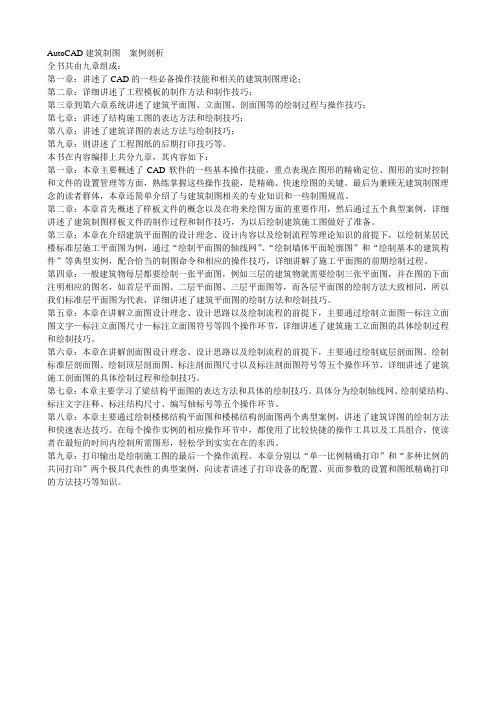
AutoCAD建筑制图案例剖析全书共由九章组成:第一章:讲述了CAD的一些必备操作技能和相关的建筑制图理论;第二章:详细讲述了工程模板的制作方法和制作技巧;第三章到第六章系统讲述了建筑平面图、立面图、剖面图等的绘制过程与操作技巧;第七章:讲述了结构施工图的表达方法和绘制技巧;第八章:讲述了建筑详图的表达方法与绘制技巧;第九章:则讲述了工程图纸的后期打印技巧等。
本书在内容编排上共分九章,其内容如下:第一章:本章主要概述了CAD软件的一些基本操作技能,重点表现在图形的精确定位、图形的实时控制和文件的设置管理等方面,熟练掌握这些操作技能,是精确、快速绘图的关键。
最后为兼顾无建筑制图理念的读者群体,本章还简单介绍了与建筑制图相关的专业知识和一些制图规范。
第二章:本章首先概述了样板文件的概念以及在将来绘图方面的重要作用,然后通过五个典型案例,详细讲述了建筑制图样板文件的制作过程和制作技巧,为以后绘制建筑施工图做好了准备。
第三章:本章在介绍建筑平面图的设计理念、设计内容以及绘制流程等理论知识的前提下,以绘制某居民楼标准层施工平面图为例,通过“绘制平面图的轴线网”、“绘制墙体平面轮廓图”和“绘制基本的建筑构件”等典型实例,配合恰当的制图命令和相应的操作技巧,详细讲解了施工平面图的前期绘制过程。
第四章:一般建筑物每层都要绘制一张平面图,例如三层的建筑物就需要绘制三张平面图,并在图的下面注明相应的图名,如首层平面图、二层平面图、三层平面图等,而各层平面图的绘制方法大致相同,所以我们标准层平面图为代表,详细讲述了建筑平面图的绘制方法和绘制技巧。
第五章:本章在讲解立面图设计理念、设计思路以及绘制流程的前提下,主要通过绘制立面图—标注立面图文字—标注立面图尺寸—标注立面图符号等四个操作环节,详细讲述了建筑施工立面图的具体绘制过程和绘制技巧。
第六章:本章在讲解剖面图设计理念、设计思路以及绘制流程的前提下,主要通过绘制底层剖面图、绘制标准层剖面图、绘制顶层剖面图、标注剖面图尺寸以及标注剖面图符号等五个操作环节,详细讲述了建筑施工剖面图的具体绘制过程和绘制技巧。

建筑制图与cad大一知识点建筑制图是建筑设计中不可或缺的一环,它通过图纸和图样的形式,将设计师的构想转化为具体的建筑物。
而CAD(计算机辅助设计)则是一种应用计算机技术进行制图设计的工具。
在大一学习建筑设计专业时,理解建筑制图与CAD的基本知识点是非常重要的,下面将对此进行介绍。
一、建筑制图基础知识1. 平面图:平面图是建筑设计中最常见的一种图纸,它是建筑物在水平方向上的“剖面”展示。
平面图主要包括建筑物的地面布局、空间划分和家具摆设等信息。
2. 立面图:立面图是建筑物在垂直方向上的“剖面”展示。
它通过表达建筑物的外部形象、结构特点和立面组成等内容,使人们可以从外观上了解建筑物的样式和特点。
3. 剖面图:剖面图是建筑设计中展示建筑物内部结构和细节的重要手段。
通过剖面图,可以清楚地展示建筑物的墙体、柱子、楼梯等内部构造,便于施工和维护。
4. 建筑比例尺:比例尺是建筑图纸上用来衡量长度比例的标尺。
常见的比例尺有1:50、1:100等,它们表示图纸上的长度与实际长度之间的比例关系。
二、CAD基础知识1. CAD软件:AutoCAD是目前最常用的建筑CAD软件之一,它具有强大的绘图和编辑功能,可以快速生成各种类型的建筑图纸。
2. 绘图工具:CAD软件提供了各种绘图工具,如直线、弧线、圆、多边形等,可以方便地绘制建筑图形。
3. 图层管理:在CAD软件中,图层是用来组织和管理图形对象的,可以根据需要创建多个图层,并分别绘制相关的内容。
图层管理可以提高工作效率和图纸的可读性。
4. 尺寸标注:尺寸标注是指在建筑图纸上添加长度、角度等尺寸信息的操作。
CAD软件提供了丰富的标注工具,可以轻松地对建筑图纸进行尺寸标注。
5. 图纸打印:CAD软件不仅可以生成电子版本的建筑图纸,还可以通过打印输出生成纸质图纸。
在打印过程中,需要设置图纸的比例、纸张尺寸和打印质量等参数。
三、建筑制图与CAD的应用1. 设计方案表达:建筑制图和CAD可以帮助设计师将设计方案以图纸的形式进行表达,使得团队成员和客户可以直观地了解设计意图和效果。
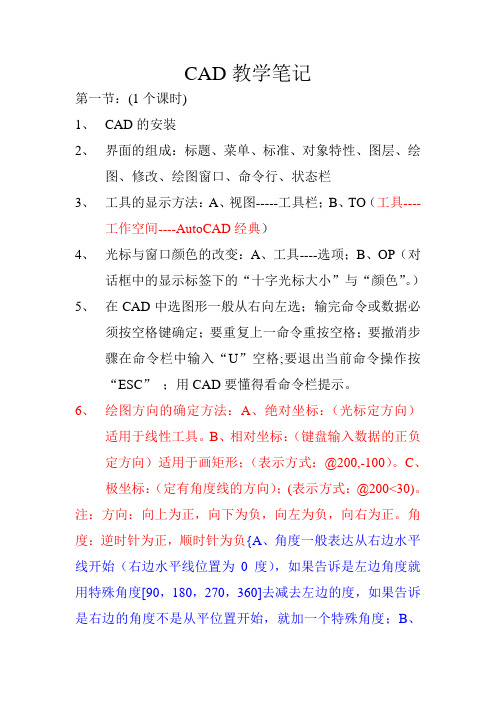
CAD教学笔记第一节:(1个课时)1、CAD的安装2、界面的组成:标题、菜单、标准、对象特性、图层、绘图、修改、绘图窗口、命令行、状态栏3、工具的显示方法:A、视图-----工具栏;B、TO(工具----工作空间----AutoCAD经典)4、光标与窗口颜色的改变:A、工具----选项;B、OP(对话框中的显示标签下的“十字光标大小”与“颜色”。
)5、在CAD中选图形一般从右向左选;输完命令或数据必须按空格键确定;要重复上一命令重按空格;要撤消步骤在命令栏中输入“U”空格;要退出当前命令操作按“ESC”;用CAD要懂得看命令栏提示。
6、绘图方向的确定方法:A、绝对坐标:(光标定方向)适用于线性工具。
B、相对坐标:(键盘输入数据的正负定方向)适用于画矩形;(表示方式:@200,-100)。
C、极坐标:(定有角度线的方向);(表示方式:@200<30)。
注:方向:向上为正,向下为负,向左为负,向右为正。
角度:逆时针为正,顺时针为负{A、角度一般表达从右边水平线开始(右边水平线位置为0度),如果告诉是左边角度就用特殊角度[90,180,270,360]去减去左边的度,如果告诉是右边的角度不是从平位置开始,就加一个特殊角度;B、判断角左右关系,以要画的斜线为界线;C、判断角度的正负关系,斜线在水平线之上为正角度,在水平线之下为负角度;}7、夹点的操作:选取图形后会出现一些点,选取一个点:默认为拉伸,在按空格表示:移动,在按空格表示:旋转,在按空格表示:比列缩放,在按空格表示:镜像8、保存文件:文件----保存(格式DWG)文件类型:{AUTOCAD2000/LT2000图形}9、FROM:作用确定参考点偏移坐标画图,(一定加载绘图工具之后)(方法:点击直线工具在命令栏中输入FROM空格单击左键确定基点{确定参考点}再输入相对坐标值{例如:@14,8}即以基点水平向右14垂直向上8的位置开始画线)绘图工具:(一)1、直线:(L)作用画线。
建筑CAD笔记第一节一、CAD的作用:①用于绘制建筑平面图、机械图、三维图形、服装设计。
二、常用工具的组成部分①标准:对图形进行新建、打开、保存等。
②样式:用于设定文字和标注的样式类型。
③图层:用于设定同一类建筑的模型置于的位置(用于图像修改)。
④对象特性:设定图形颜色、线性、线宽等。
⑤绘图:显示绘制图形的常用工具⑥修改:对绘制的图形进行修改操作,例如复制、镜像、阵列(多用于立面图)等。
三、命令行:①识别的内容:字母、数字、特殊符号,不能输入中文。
②确定命令的方法:空格键、回车键、鼠标右键。
③命令的取消:ESC④输入命令时,直接输入,不用鼠标定位。
四、常用的五个环境设定选项:命令(op)①十字光标大小:用于设定鼠标十字的大小,一般设定100最大。
②拾取框的大小:设定鼠标矩形框的大小,也是选择框的大小。
(滑块调中间)③夹点大小:设定图形选中时的点大小(滑块调中间)。
④自动捕捉标记大小:设定捕捉图形时点的大小(滑块调中间)⑤启动五、工具条:tool + bar第二节一、新图形的设定:1、设定方法:①op+空格,将系统中的启动设置为显示启动对话框,确定,再点击文件菜单下的新建。
②所有CAD版本都可以用一个命令进行设定,startup空格,输入1表示显示,输入0表示不显示。
2、使用向导常用的选项设定:①单位:设定测量时所用的小数单位,在CAD中绘制图形的单位是mm.②角度:设定测量时所用的十进制度数为测量角度单位。
③角度测量:设定测量角度和输入角度时的起始方向,规定水平向东作为角度角度测量的起始角度,即0度,也就是X轴的正半轴。
④角度方向:设定画线时逆时针为正角度,顺时针为负角度。
⑤区域:设定图纸空间大小。
二、直线:1、命令:L空格2、直线的命令属性:①闭合:C②放弃U:用于取消当前点,返回前一点。
三、线长夹角画线:1、线长夹角原理:根据线的长度和线的角度确定当前点的位置2、线长夹角的表示方法:@线长<角度3、@的含义:@代表相对坐标,相对于前一个点的坐标,当确定当前点的位置时,总是把当前点的上一个点看成是坐标原点(0.0)4、线长:代表线的长度,只有正值,没有负值。
一、绘制建筑图的步骤
1.绘制轴网:hzzw
下开绘制的是1、2...号轴线
每输入一个轴间距之后,输入空格或者逗号再输入另一个轴间距
2.绘制墙体:hzqt
高度、左宽、右宽
3.标准柱:bzz
4.柱齐墙边:zqqb
5.门窗:mc
6.楼梯其他:一般是双跑楼梯:splt
设置梯间距的时候直接量取
7.台阶:tj
8.散水:ss
9.轴网标注
10.尺寸标注——门窗标注:mcbz
梯段标注(楼梯)
11.文字
双行文字、单行文字
12.符号标注——画指北针:hzbz
13.图名标注:tmbz
14文件布图——插入图框:crtk
15.符号标注——剖切符号:pqfh
二、
标高标注:bgbz
尺寸标注——尺寸编辑:需要用到的快捷键
逐点标注:zdbz
取消尺寸:qxcc 三者删掉其中一个,另外两个不变
连接尺寸:ljcc
尺寸打断:ccdd
合并区间:hbqj
等式标注:dsbz 用在楼梯梯段标注的时候
Ctrl+等于号调出关闭左边菜单
层高:等于第n+1层的层高—第n层的层高
设置帮助——自定义——设置关闭图层数字1 恢复图层数字0——命令选择——图层命令坡度符号:符号标注——箭头引注
300 600 250 500 梁
1.sc 放大先成块
2.2.txqg 图形切割无切割
3.jzdx 加折断线。
LTS:可改变线性的间隔比例,OP:选项一、多线(ml) 多线编辑(mledit)建筑图一般分为两大类:建筑施工图、室内装饰图二、多线宽度的控制,默认宽度是1。
因为1的N倍是N。
多线的线条数可以改变:格式——多线样式绘制建筑图时一般将多线设为三条。
多线的比例的控制——针对墙壁的厚度。
一般的比例为:120 240 360 480 等。
绘制多线时有一个对齐方式的设定:有三种对齐方式——上、下、无。
在绘制的过程中选择“无”。
鼠标以中间为对齐。
上和下一般不用。
多线在没有炸开的情况下不可修剪。
(注:炸开之后将无法恢复!)建筑墙体画完整理好之后可将中间线删除。
利用:工具——快速选择----颜色选择如果通过颜色选不中的话。
两个原因。
第一:颜色代码给的不正确。
第二:多线没有分解。
建筑中门窗的大小:窗户一般有1.5X1.2X0.12 等。
门一般有0.04X0.9X2.0,单位:米)还有一种建筑图的画法——如果你所有的户型尺寸是去家里面用尺子量的。
那么先把内墙画出来。
再用偏移去做M:门的代码C:窗的代码标注:标注比例是平面图形的重要内容。
[有标注工具栏]线型标注:默认为找第一点再找第二点。
可以单击鼠标右键一次出现小方块之后可以方便标注。
所标数据是X的变量和Y的变量。
对齐:所标出的距离是真实的尺寸。
坐标:进行坐标标注时先要打开正交功能。
横向走标出的坐标值是Y轴的坐标值(绝对坐标值)竖向走标出的坐标值是X的坐标值(绝对坐标值)注:坐标系原点可以自由变动。
半径、直径:用来标圆和圆弧的半径和走私。
圆弧:用的最多的是半径标注。
圆:可用半径也可用直径。
随便。
角度:无限长的线无法进行角度标注。
基线标注:必须有一个标注的前提下才能使用;在第一个标注的左侧点就以左边为基点,在第一个标注的右侧点就以右侧为基点。
连续标注:也要有一个前提。
然后是一个一个往后标。
引线:引一条线方便无法标注的尺寸。
要想引线做的标注文字的移动不影响引线。
画好引线之后按Esc键。
建筑cad知识点总结一、CAD简介CAD(计算机辅助设计)是一种通过计算机技术来辅助设计工程、绘制工程图纸以及进行工程分析等工程设计过程的软件系统。
CAD软件的应用,大大提高了设计师们的工作效率,加快了设计工作的进程,以及提高了设计质量。
CAD软件主要应用于建筑设计、机械设计、电子设计、航空航天等领域。
二、CAD常用软件1. AutoCADAutoCAD是一种由美国Autodesk公司开发的CAD软件,目前是全球领先的CAD软件之一。
AutoCAD有Windows版和Mac版两种版本,适用于建筑设计、工业设计、机械设计、土木工程等各个领域。
2. SketchUpSketchUp是一款易学易用的3D建模软件,其界面简单直观,非常适合建筑师和室内设计师使用。
SketchUp的工作方式是通过绘制和修改几何图形来构建3D模型,可以导出2D的自动CAD图纸。
3. RevitRevit是一种专业的BIM(建筑信息模型)软件,由Autodesk公司开发。
Revit在建筑设计、结构设计、管道设计等方面有着很好的表现,可以实现建筑物的三维建模和智能化数据管理。
4. ArchiCADArchiCAD是由澳大利亚的Graphisoft公司开发的BIM软件。
ArchiCAD可以协助建筑师进行建筑设计、室内设计和景观设计,并且可以实现建筑模型的检视、编辑和协同工作。
5. RhinoRhino是由美国McNeel公司开发的3D建模软件,该软件主要面向工业设计和建筑设计领域。
Rhino能够实现各种复杂的3D模型绘制,可以进行光影效果分析和虚拟现实等工作。
6. ArchiCADARCHICAD 是一款集成 BIM 技术的国际领先的三维设计软件。
它以强大的建模工具、著名的参数化对象技术、优秀的2D 底图输出、一体化的基于奥克纳斯技术的协作环境等功能,广泛应用于建筑、室内、景观、规划和工程等领域。
三、建筑CAD基本知识点1. CAD软件的基本操作CAD软件的基本操作包括文件的新建、打开、保存,视图的切换、缩放、移动,图层的设置和管理,绘图命令的使用,编辑命令的使用,多种绘图对象的应用,属性设置和修改等。
建筑CAD笔记第一节一、CAD的作用:①用于绘制建筑平面图、机械图、三维图形、服装设计。
二、常用工具的组成部分①标准:对图形进行新建、打开、保存等。
②样式:用于设定文字和标注的样式类型。
③图层:用于设定同一类建筑的模型置于的位置(用于图像修改)。
④对象特性:设定图形颜色、线性、线宽等。
⑤绘图:显示绘制图形的常用工具⑥修改:对绘制的图形进行修改操作,例如复制、镜像、阵列(多用于立面图)等。
三、命令行:①识别的内容:字母、数字、特殊符号,不能输入中文。
②确定命令的方法:空格键、回车键、鼠标右键。
③命令的取消:ESC④输入命令时,直接输入,不用鼠标定位。
四、常用的五个环境设定选项:命令(op)①十字光标大小:用于设定鼠标十字的大小,一般设定100最大。
②拾取框的大小:设定鼠标矩形框的大小,也是选择框的大小。
(滑块调中间)③夹点大小:设定图形选中时的点大小(滑块调中间)。
④自动捕捉标记大小:设定捕捉图形时点的大小(滑块调中间)⑤启动五、工具条:tool + bar第二节一、新图形的设定:1、设定方法:①op+空格,将系统中的启动设置为显示启动对话框,确定,再点击文件菜单下的新建。
②所有CAD版本都可以用一个命令进行设定,startup空格,输入1表示显示,输入0表示不显示。
2、使用向导常用的选项设定:①单位:设定测量时所用的小数单位,在CAD中绘制图形的单位是mm.②角度:设定测量时所用的十进制度数为测量角度单位。
③角度测量:设定测量角度和输入角度时的起始方向,规定水平向东作为角度角度测量的起始角度,即0度,也就是X轴的正半轴。
④角度方向:设定画线时逆时针为正角度,顺时针为负角度。
⑤区域:设定图纸空间大小。
二、直线:1、命令:L空格2、直线的命令属性:①闭合:C②放弃U:用于取消当前点,返回前一点。
三、线长夹角画线:1、线长夹角原理:根据线的长度和线的角度确定当前点的位置2、线长夹角的表示方法:@线长<角度3、@的含义:@代表相对坐标,相对于前一个点的坐标,当确定当前点的位置时,总是把当前点的上一个点看成是坐标原点(0.0)4、线长:代表线的长度,只有正值,没有负值。
5、角度:输入的数值代表当前要确定的点和水平方向的成角,可正可负。
6、总结:当用线长夹角画线时,必须要知道第一条的起始角度第三节一、图形的选择方法:1、选择:鼠标在图形上单机2、鼠标的框选:①实框:从左向右拖动,框为实框,图形必须全部在实框内才处于选择状态。
②虚框:从右向左拖动,框为虚框,只要图形的一部分接触到图形就会处于被选择状态。
3、说明:当处于选择状态时,线的颜色为白色,线的类型为虚线,如果图形选错,按ESC取消(全部)二、鼠标滑轮的作用:1、鼠标滑轮的实质:只能对视图背景进行操作,不能改变图形的大小和位置。
2、按住滑轮不动,对视图背景进行平移。
3、双击鼠标的滑轮,可以显示所有图形。
4、说明:当鼠标滑轮坏时,命令行输入Z两次空格,击右键,点击范围缩放,拖动鼠标放大和缩小,或击右键平移。
三、鼠标的三种形状:1、十字+小方框:无绘图状态,但可以对图形选择2、十字:绘图状态或点选状态3、小方框:选择图形状态。
四、修剪工具:1、命令:tr空格2、修剪的作用:用于剪掉相交线的线段3、修剪的方法:tr两次空格,鼠标单击要剪的线段。
4、修剪的条件:①线必须相交,②要剪的相交线的线段至少有一个交点向它的反方向有延长线5、说明如果图形是整体图形时,可以直接使用修剪工具,不必满足修剪条件。
五、复制工具:1、命令:co空格。
2、用法:co空格,选择要复制的对象击右键,选基点,拖动鼠标到另一个位置单击。
3、基点:指视图背景上或图形上任何一个点就叫基点4、如果要一次复制多个,输入m键。
六、缩放工具:1、命令:sc空格。
2、作用:用于对图形进行放大和缩小,3、用法:sc空格,选择要缩放的对象,击右键,指定基点(即缩放的中心点),输入数值(大于1放大,小于1缩小,回车)七、移动命令:m空格八、删除:e空格九、矩形命令:rec空格十、图案填充:1、命令H空格2、作用:用于在封闭图形的内部添加颜色或图案类型3、用法:H空格,点拾取,点图形的内部,击右键确认设定颜色或图案类型,先预览后确定。
第四节一、常用工具的画法:1、矩形工具:①命令:rec+空格②命令属性:尺寸D:用于设定矩形的长和宽,设定时,先指定一个点,再输入D,输入长和宽的值,单击鼠标2、圆:①命令:c空格②圆的命令属性:2点画圆:2p:以直径画圆3、多边形(边数3~1024)①命令:pol+空格②多边形的命令属性:内接于圆I,外切于圆C,默认为内接。
4、圆弧:①命令:A+空格②默认为三点画弧。
二、对象捕捉:1、对象捕捉的作用:用于捕捉图形上的点2、对象捕捉开和关的方法:①F3②鼠标单击最下面对象捕捉文字。
说明:默认对象捕捉处于开启状态4、对象捕捉模式的设置方法:①当鼠标处于无命令状态时,在命令行中输入:se或ds+空格②鼠标在对象捕捉文字上单击右键设置。
说明:第二种方法最为常用,应用时不会取消当前命令。
5、常用的对象捕捉模式说明:①端点:符号为矩形②中点:符号为三角形③圆:符号为圆(捕捉要在线上对一下)④象限点:符号为菱形,用于捕捉圆上的四个点⑤垂足:用于制作垂直线⑥最近点:用于捕捉线上的任何一点⑦说明:对应捕捉应用时必须处于命令状态。
三、文字:1、命令:t+空格2、用法:t+空格,拖动一个框,输入文字,选中文字,设定字体为仿宋gb2312,输入文字大小,回车确定。
3、文字修改的方法:鼠标在文字上双击4、如果文字出现?时,说明文字的字体不对,要双击修改。
四、图案图形的制作:命令字使用时,如果要重复使用上一个命令,按空格键。
第五节一、坐标轴:1、坐标的命令:ucs空格,系统默认坐标系为视图坐标系,此坐标系和世界坐标系重合。
2、坐标显示和隐藏命令:ucsicon空格,off空格。
注意:特性为p.3、当XY轴的交点出现十字时,说明交点为绝对坐标原点,即(0.0)。
当XY轴没有交点时,说明不是坐标原点。
二、图形绘制的四种常用方法:1、绝对坐标法:①表示方法:x,y②第一个点指定时一般放在坐标原点(0.0)2、相对坐标法:①表示:@x,y②第一个点任意单击3、线长夹角法①表示:@长度<角度②第一个点任意单击,坐标原点为前一个点4、正交画线法:①作用:用于绘制水平和垂直线,当对于图形进行修改操作时,也可以使用正交,其作用也是水平和垂直。
②开启正交的方法:a、快捷键:F8b、鼠标在下面的文字上单击③正交画线数值的确定:输入数值直接代表线段的长度④正交画线方向的确定:方向由鼠标的方向确定。
三、标注:1、标注的组成:标注由:尺寸界线、尺寸线、尺寸起止符号、尺寸文字四部分组成。
2、直线的标注方法:①利用两个端点标注②输入标注的命令,两次空格,鼠标在线上单击拖动3、常见的标注命令:①对齐:dal空格,用于标注任意方向的直线②线性标注:dli空格,用于标注水平线和垂直线,不能标注斜线③角度标注:dan空格④半径标注:dra空格⑤直径标注:ddi空格⑥连续标注:dco空格a、连续标注:用于标注尺寸界线想连的线段,即两个尺寸共用同一条尺寸界线。
b、连标的方法:先用dal利用端点标注做一条参照标注,再输入dco空格,在端点处连续单击,结束时两次空格。
六、标注的修改:1、标注的修改命令:D空格,点修改。
2、标注常用的修改四个选项①在选项中将全局比例值变大。
②箭头,设为建筑标记。
③起点偏移量:设定尺寸界线的长线距标注点的距离④超出尺寸线:设定尺寸界线的短线,距尺寸线的距离4、连标的选择:用于从任意一个标注开始制作连续标注。
S+dco+空格。
第六节一、多线:1、多线命令:ML空格2、多线作用:用于绘制多条平行线。
3、多线的条数:1至16条4、多线的特点:①平行线②多线是一组整体线③多线不能通过对象特性面板修改线的颜色④多线不能直接使用修剪工具,如果使用,必须使用分解工具将多线转换成直线。
5、多线间的距离:多线的命令属性:①比例S:用于设定上下两条线间的距离,实际上,上下两条线间的距离是:上下偏移值之和*比例S②对正:用于设定画多线时与相交线的位置关系,分为三种:上对正T,下对正B,无对正Z。
③上对正T和下对正B:在使用两种对正时只要注意画线的方向是顺时针还是逆时针(主要指起点)④无对正Z:将多线画在相交线的中间。
说明:利用多线画图时注意当前设置,在默认时当前设置为:对正为上对正,比例20二、分解工具:1、命令:X空格2、作用:用于将整体线转换为独立的直线3、用法:X空格,选对象击右键或先选对象,在X空格4、分解之后的图形最后不能再分解三、颜色的作用:1、颜色的命令:col空格,输入数值代表颜色索引值2、如果要用col选定图形的颜色时,必须先设定颜色再画线。
四、偏移工具:1、偏移的命令:O空格2、偏移的作用:要用制作等距曲线3、偏移的用法:O空格,输入偏移值,选偏移图形,单击偏移方向4、偏移的使用技巧:①如果要连续使用上次输入的数值,O两次空格②O两次空格,换数值(当前工具必须处于偏移工具)第七节一、图形界线的设定:1、图形界线的作用:用于设定图纸空间的大小2、图形界线设定的方法:①命令:limits + 两次空格,输入5000,5000回车,再输入Z两次空格,击右键点范围缩放,缩小,退出。
②利用直线画出一条辅助线,双击鼠标的滑轮,缩小,删除辅助线,再画线。
③说明:两种方法中②最常用,第一种是CAD默认方法,当用②方法时,辅助线长度就是轴线长度二、多线段:1、多线段的命令:PL空格2、多线段的作用:用于绘制直线和弧线3、多线段和直线的区别:①多线段时一组整体图形②多线段可以直接设定线宽,直线不可以。
5、多线段的命令属性:①圆弧A:用于设定直线转换成圆弧,当圆弧转换为直线时,输入L②宽度W:用于设定线的线宽,通过设定起点和端点线宽设定。
三、线型:1、线型的作用:用于控制当前所需画线的类型,线型控制可以分为细实线和虚线或其他类型的线,系统默认为细实线。
2、线型的命令:LT空格3、线性的用法:先输入LT + 空格,在出现的对话框中点加载,先要找到加载的线型,选中,再点当前,确定。
默认线型bylayer(随层线)4、线型比例的调节:命令:LTS,当线型为虚线设置完成后,必须要改变线型的比例因子值,此值和绘图或出图比例值相等。
说明:如果线要改变为虚线,必须先设定线型,再画线。
四、定位轴线:1、定位轴线的作用:用于定位墙体的位置2、定位轴线的一般设定:①线的颜色为红色②线型为虚线③虚线的线型为D字母开头的第一个。
五、圆角工具:1、圆角的命令:F空格2、圆角的用法:F空格,R空格,输入圆角的半径值,点击角两条边总结:画图时必须先设定图形界线,再确定定位轴线,再画墙体和其他线。